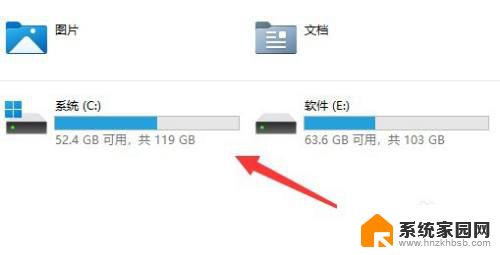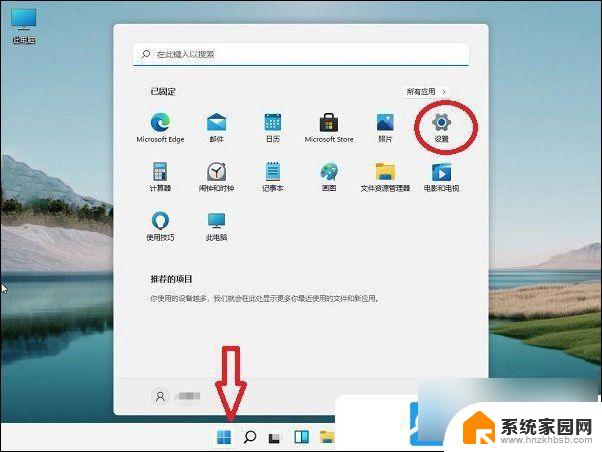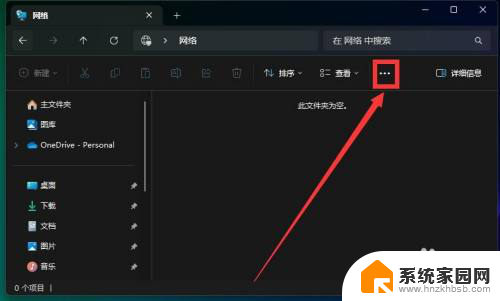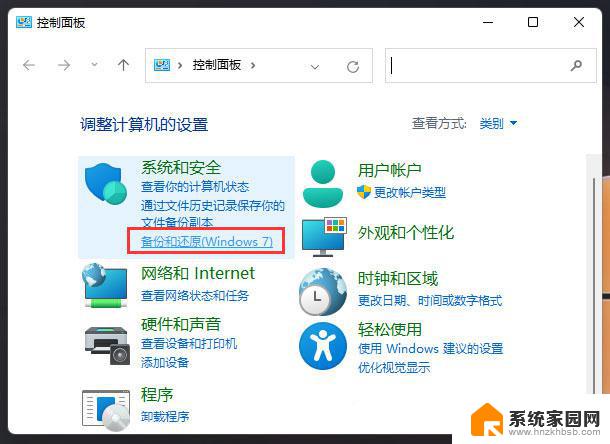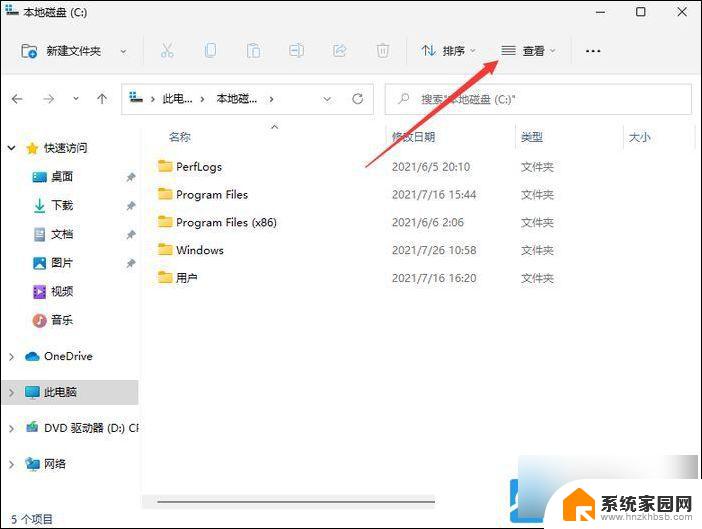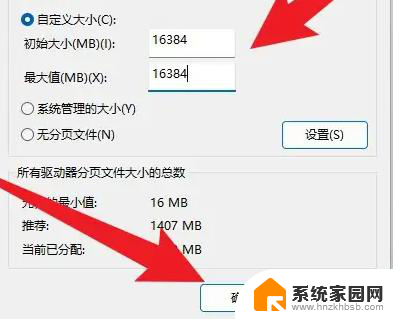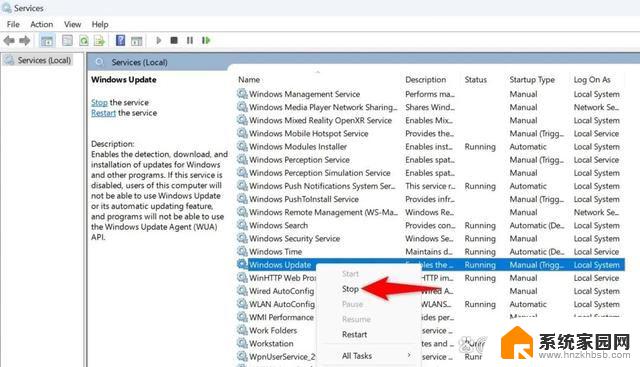win11游戏存档在c盘哪里 win11系统appdata文件夹打开步骤
更新时间:2024-03-13 10:03:27作者:yang
Win11系统中,许多游戏的存档文件通常会保存在C盘的AppData文件夹中,想要找到这些存档文件,首先需要打开AppData文件夹。接下来我们将介绍如何在Win11系统中打开AppData文件夹的步骤。
win11系统的appdata文件夹在哪里?1、打开系统【运行】窗口,默认快捷键为【Win】+【R】。在弹出的窗口中输入 %appdata% ,然后回车确定。
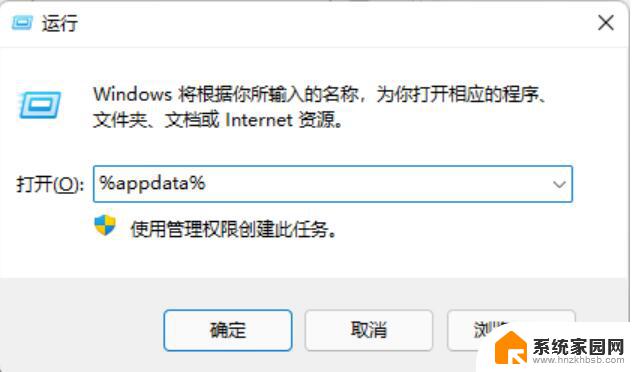
2、在弹出的文件夹,就是 appdata 文件夹。
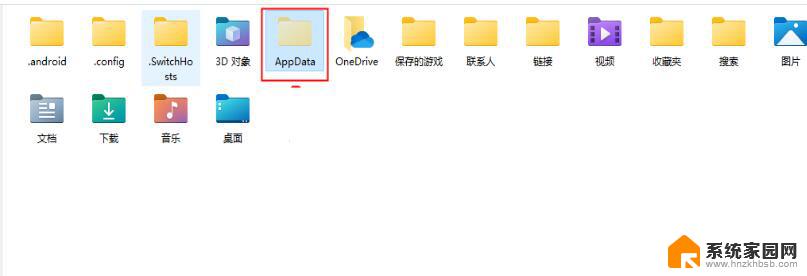
1、首先我们打开“此电脑”。

2、接着进入“c盘”(系统盘)。
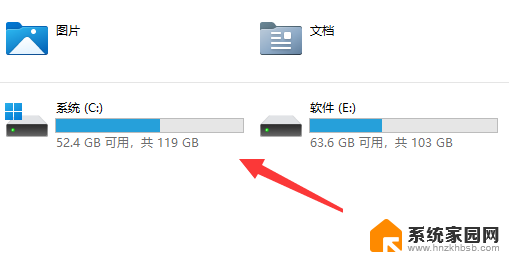
3、然后打开“users”文件夹。(也可能叫“用户”)
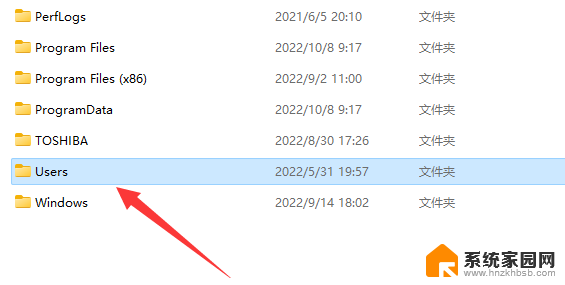
4、再打开“用户名”文件夹。
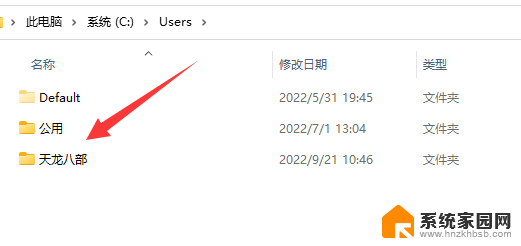
5、打开后就能找到“appdata”文件夹了。
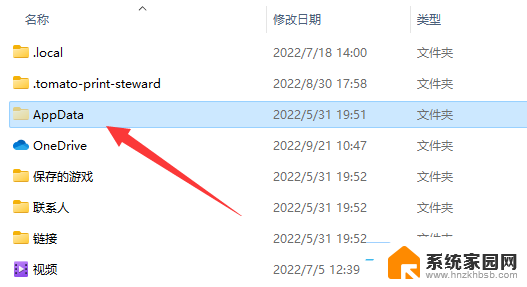
6、如果其中没有,就在“查看”的“显示”选项里勾选上“隐藏的项目”。
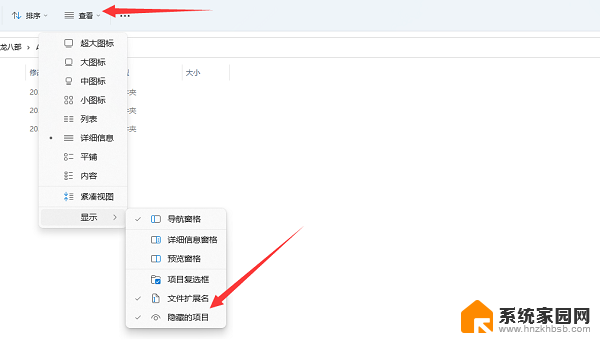
Win11打开Windows终端显示找不到wt.exe文件怎么办?
win11系统打开文件夹有些卡反应慢怎么办
以上就是win11游戏存档在c盘哪里的全部内容,还有不清楚的用户就可以参考以上步骤进行操作,希望能对大家有所帮助。